

Edición del archivo APMClient.xml.
La imagen siguiente muestra el archivo APMClient.xml actual.
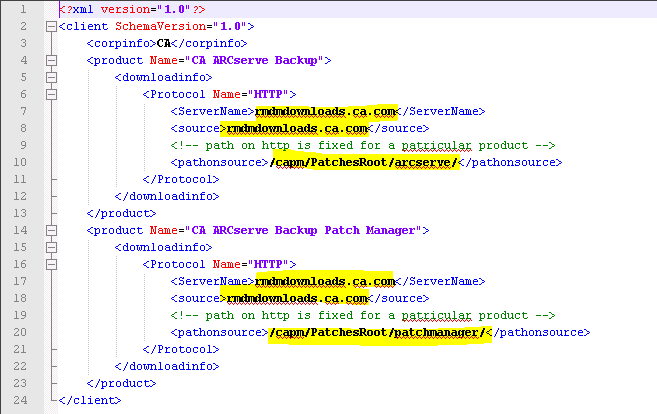
Código ya escrito:
<pathonsource>/capm/PatchesRoot/arcserve/</pathonsource>
Código nuevo:
<pathonsource>/PatchesRoot/arcserve/</pathonsource>
Código ya escrito:
<pathonsource>/capm/PatchesRoot/patchmanager/</pathonsource>
Código nuevo:
<pathonsource>/PatchesRoot/patchmanager/</pathonsource>
Código ya escrito:
<ServerName> rmdmdownloads.ca.com </ServerName>
Código nuevo:
<Server Name>downloads.arcserve.com</Server Name>
Código ya escrito:
<source>rmdmdownloads.ca.com</source>
Código nuevo:
<source>downloads.arcserve.com</source>
La imagen siguiente muestra el archivo APMClient.xml editado.
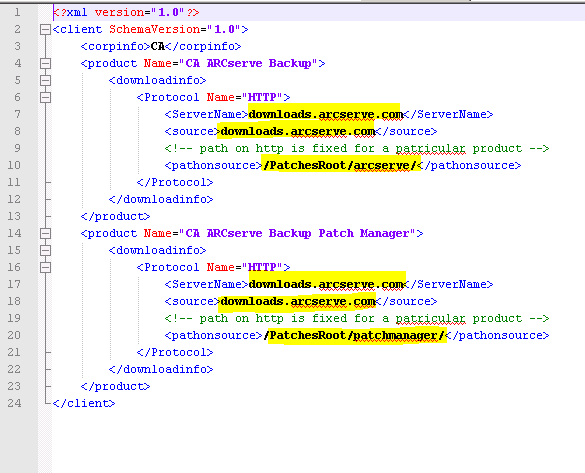
Sustitución del archivo Commandbase.dll en todos los clientes de Patch Manager y en el servidor de almacenamiento intermedio
Siga los pasos descritos a continuación después de editar el archivo APMClient.xml.
http://arcserve.vo.llnwd.net/v1/PatchesRoot/arcserve/PatchManager.zip
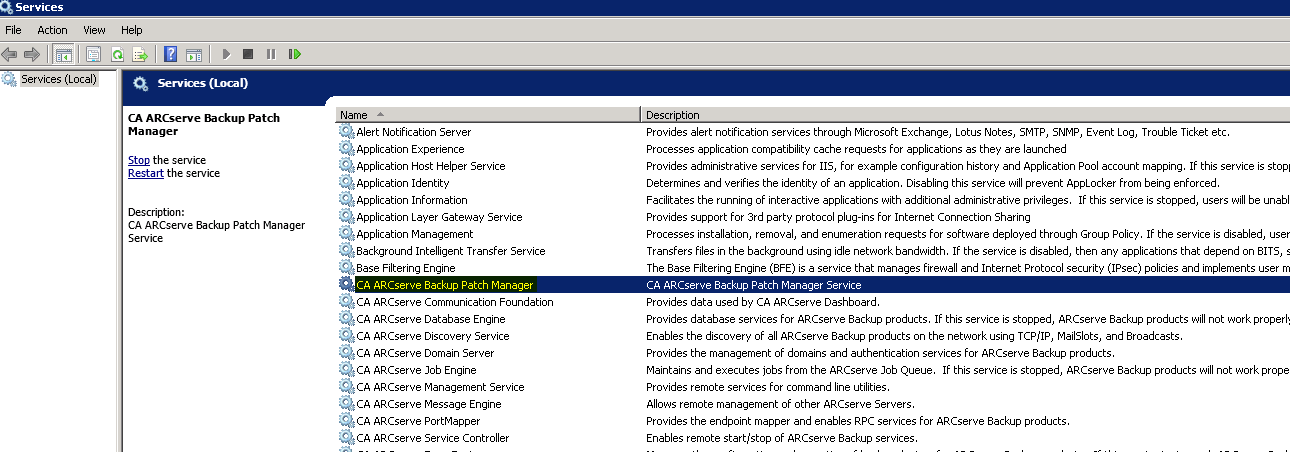
Configuración del servidor de almacenamiento intermedio
|
Copyright © 2016 |
|